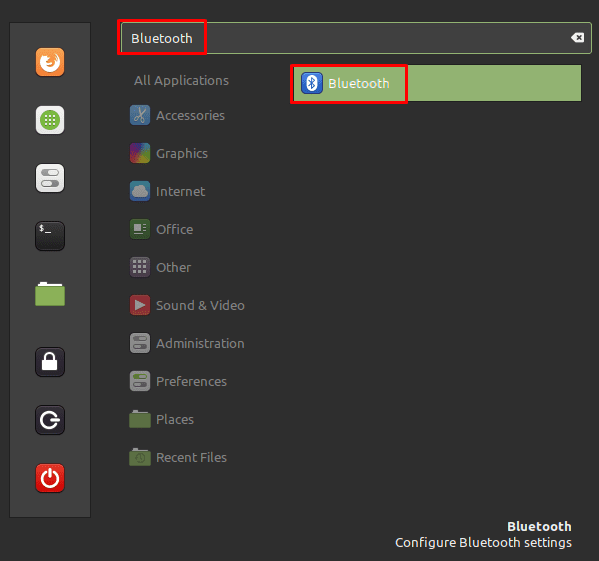Para conectar dispositivos a su computadora, puede usar cables tradicionales como USB y conectores de 3,5 mm, pero estos pueden causar un lío de cables y limitar la distancia que puede alejarse de su computadora mientras aún la usa. Bluetooth proporciona una plataforma de conexión inalámbrica confiable que no consume demasiada energía y opera en un rango respetable.
Linux Mint incluye un panel de control Bluetooth de forma predeterminada, aunque necesitará un adaptador Bluetooth integrado o conectado a su sistema para que sea útil. Para poder abrir el panel de control de Bluetooth y administrar sus conexiones de Bluetooth, presione la tecla Super, luego escriba «Bluetooth» y presione Entrar.
Consejo: La tecla «Super» es el nombre que utilizan muchas distribuciones de Linux para referirse a la tecla de Windows o la tecla «Comando» de Apple, evitando al mismo tiempo cualquier riesgo de problemas de marca registrada.
Presiona la tecla Super, luego escribe «Bluetooth» y presiona Enter.
Si la ventana de Bluetooth dice «No se encontró ningún adaptador de Bluetooth», su computadora no puede encontrar una radio Bluetooth local con la que conectarse a otros dispositivos. Si es así, deberá verificar que su dispositivo Bluetooth esté instalado correctamente. Si su adaptador Bluetooth está funcionando, debería ver la declaración «Visible como».
En el mismo menú de hamburguesas, también puede configurar si los archivos se pueden enviar a su dispositivo con «Recibir archivos de dispositivos remotos», y si se muestra un icono de bluetooth en la bandeja del sistema con «Mostrar icono de. Barra de estado». También puede optar por apagar la radio Bluetooth por completo haciendo clic en el control deslizante en la parte superior izquierda de la ventana principal a la posición «Apagado».
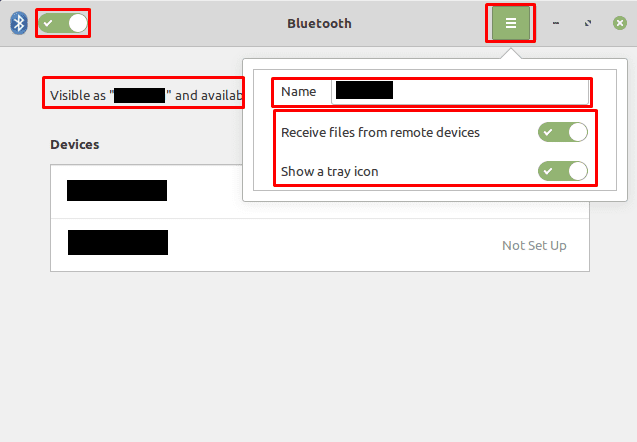 Puede cambiar el nombre del dispositivo Bluetooth a través del menú de hamburguesas.
Puede cambiar el nombre del dispositivo Bluetooth a través del menú de hamburguesas.
En «Dispositivos» puede ver una lista de dispositivos Bluetooth a los que puede conectarse. Haga clic en un dispositivo de la lista para iniciar el proceso de conexión, luego siga las instrucciones de conexión que se muestran. Una vez que haya iniciado sesión, haga clic en el dispositivo nuevamente para abrir la ventana de control del dispositivo. Aquí puede cerrar sesión con el control deslizante «Conexión», transferir archivos haciendo clic en «Enviar archivos» u olvidar el dispositivo haciendo clic en «Eliminar dispositivo».
Sugerencia: no es necesario que inicie sesión en un dispositivo para olvidar la conexión.
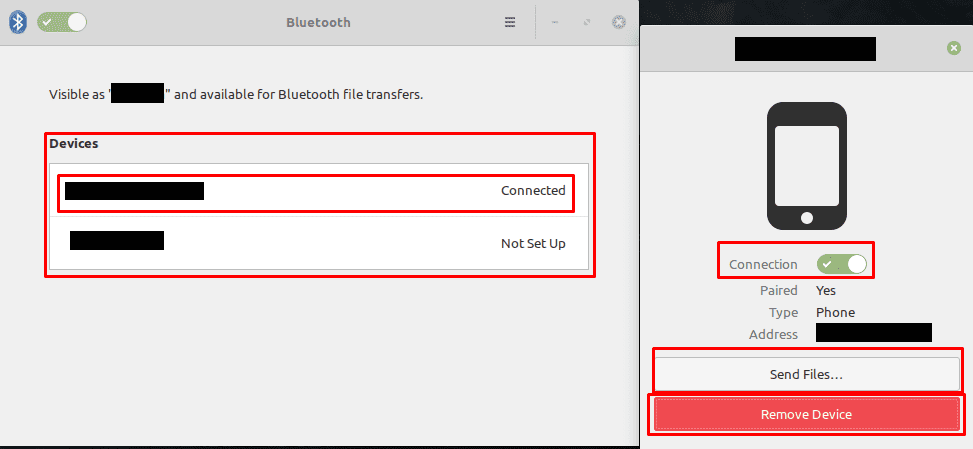 Haga clic en un dispositivo y siga las instrucciones para conectarse, haga clic en un dispositivo emparejado para administrar la conexión.
Haga clic en un dispositivo y siga las instrucciones para conectarse, haga clic en un dispositivo emparejado para administrar la conexión.